Apple ID を削除する方法
-
4uKeyを起動する
Windows PCまたはMacで4uKeyを起動し、「Apple IDを削除」機能を選択します。

iPhone/iPad/iPod touchをUSBケーブルでコンピュータやMacに接続します。
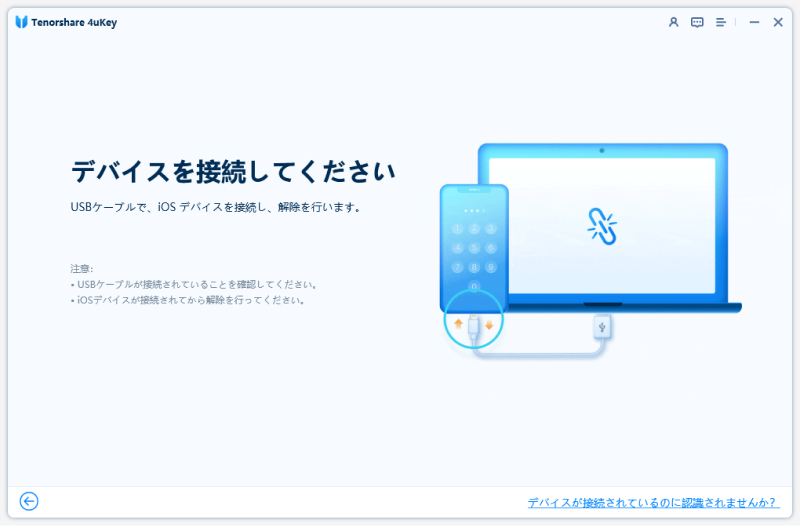
デバイスが認識されたら、デバイスで[信頼]タブして、このコンピュータとの接続を信頼します。

-
Apple IDを削除する
「削除開始」ボタンをクリックして、現在iPhone、iPad、またはiPod touchに関連付けられているApple IDとiCloudアカウントを削除します。

- 方法1:「iPhoneを探す」がオフの場合(全てのiOSバージョンがサポートされている)
- 方法2:「iPhoneを探す」がオンで、iOSのバージョンがiOS11.4よりも低い場合
- 方法3:「iPhoneを探す」がオンで、iOSのバージョンがiOS11.4以降の場合
方法1:「iPhoneを探す」がオフの場合(すべてのiOSバージョンがサポートされている)
Tenorshare 4uKeyは、Apple IDが検出されるとすぐにロックを解除し、データが失われることはありません。(すべてのデバイスがサポートされています。)
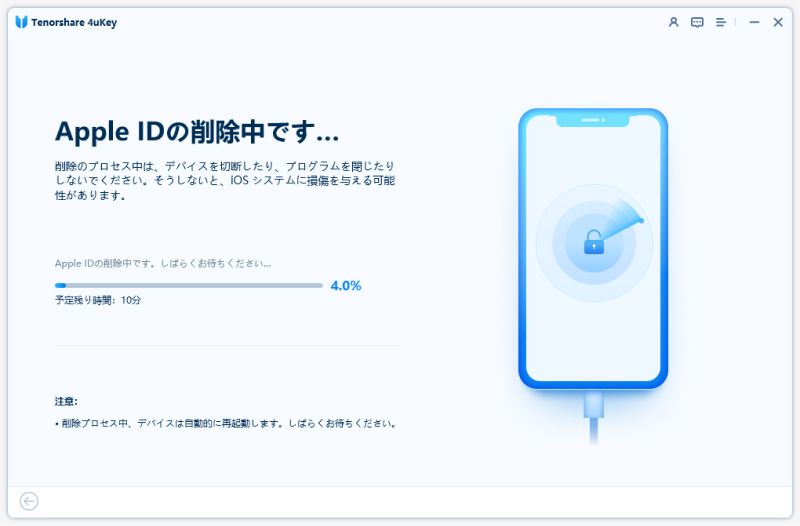
Apple ID ロックが成功に解除されるまで、プロセス全体に数秒かかります。
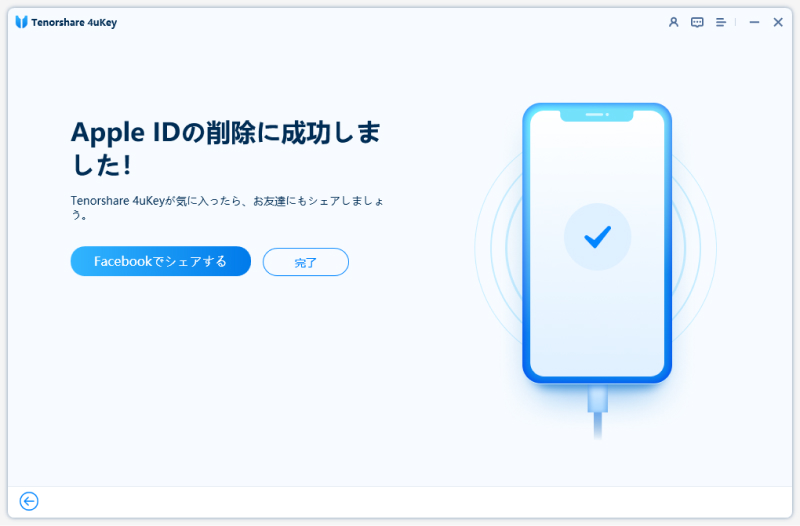
方法2:「iPhoneを探す」がオンで、iOSのバージョンがiOS11.4よりも低い場合
お使いのデバイスがiOS11.4以前のバージョンで、「iPhoneを探す」が有効の場合は、まず、デバイスのすべての設定をリセットする必要があります。操作方法は以下のとおり:[設定]≫[一般]≫[リセット]≫[すべての設定をリセット]に移動します。
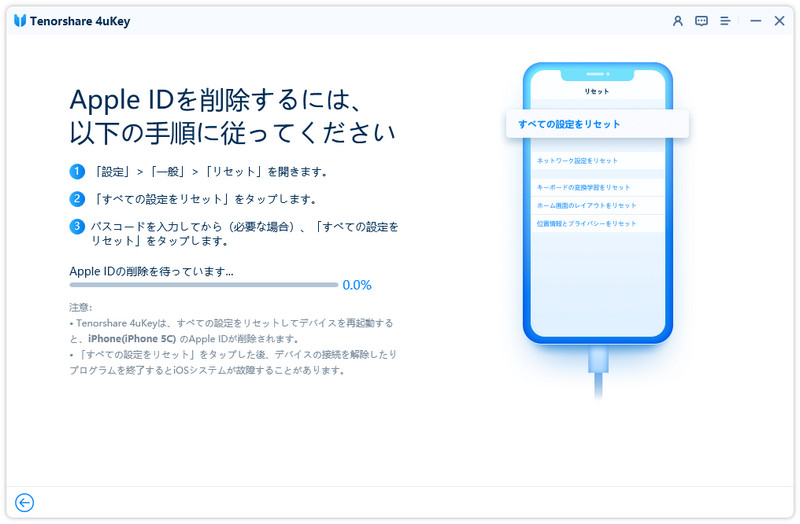
すべての設定をリセットすると、デバイスは自動的に再起動します。Tenorshare 4uKeyは、Apple IDまたはiCloudアカウントの削除をすぐに開始します。
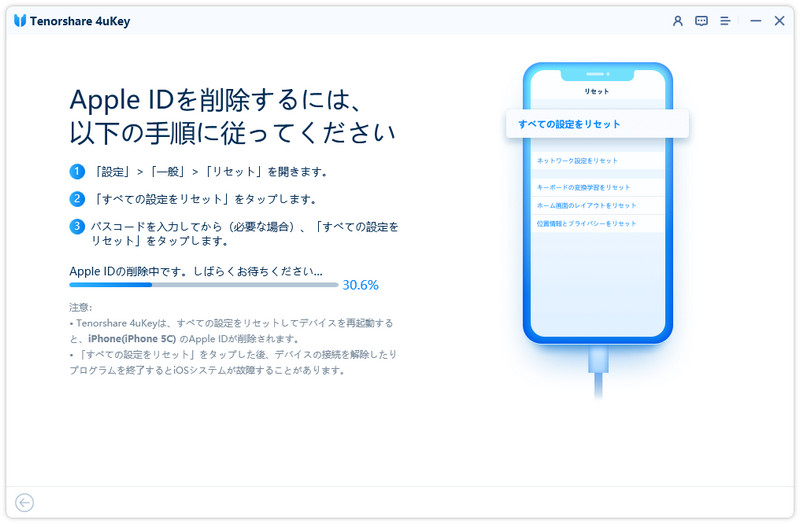
Apple IDのロック解除プロセスが完了すると、別のApple IDにログインするか、新しいアカウントを作成できます。
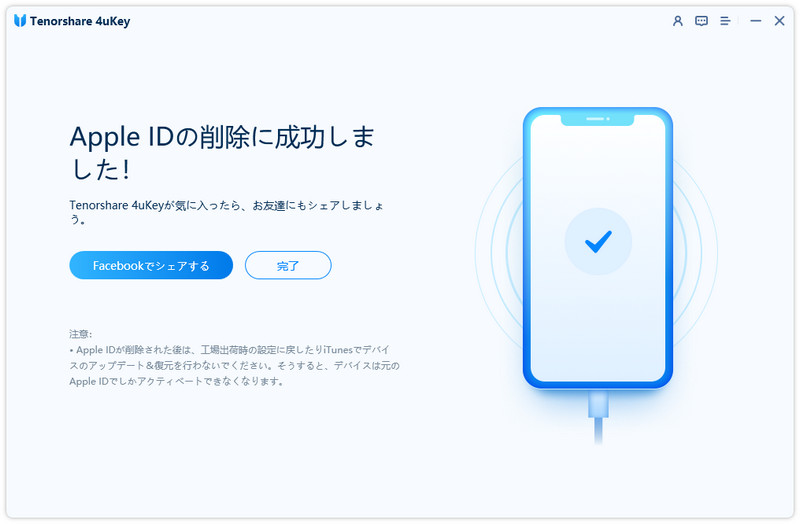
方法3:「iPhoneを探す」がオンで、iOSのバージョンがiOS11.4以降の場合
「iPhoneを探す」がオンで、iOS11.4以降を実行しているデバイスからApple IDを削除するには、画面ロックパスコードを設定し、2ファクタ認証が有効になっていることを確認する必要があります。 それ以外の場合、4uKeyはデバイスがサポートされていないことを通知します。
Step 1. iOSデバイスで画面ロックを設定する。
iOS デバイスで画面ロックが設定されているかどうかを確認してください。設定がない場合は、[未設定]を選択して設定してください。設定が完了したら、[設定済み]をクリックして、次の手順に進んでください。
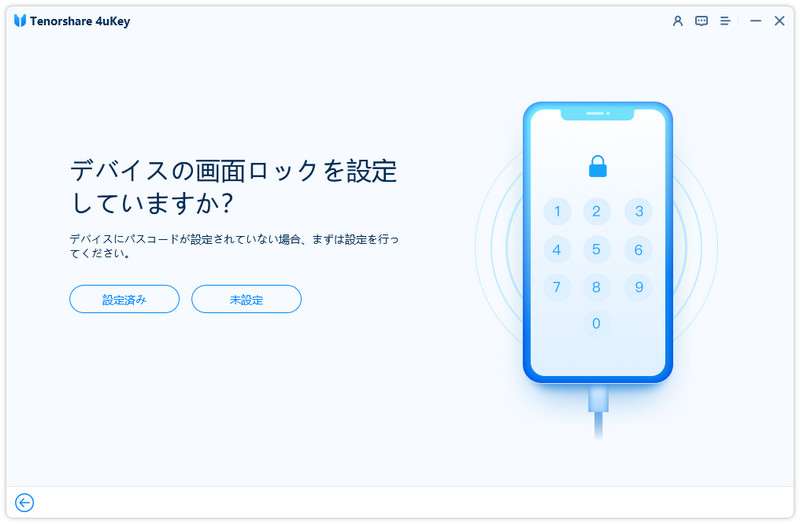
Step 2. 2ファクタ認証を有効にする
次に、2ファクタ認証をすでに有効にしている場合は、画面の[有効]ボタンをタップします。
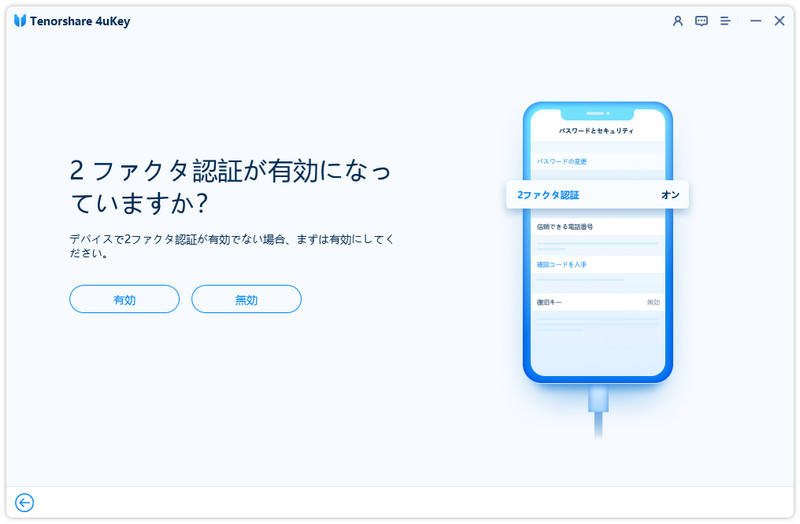
Step 3. ファームウェアをダウンロードする
プログラムはiOSバージョンを自動検出し、デバイスに一致するファームウェアパッケージを提供します。「ダウンロード」ボタンをクリックして、ファームウェアをダウンロードします。
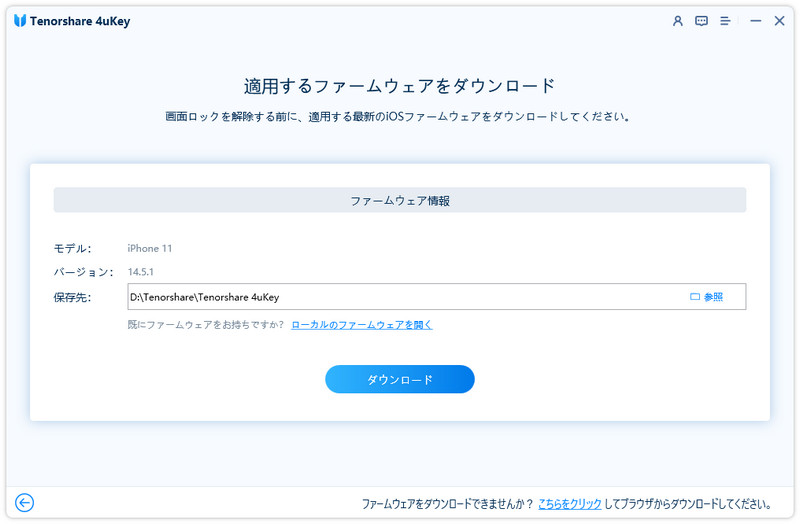
ファームウェアパッケージをダウンロードして確認するには、数秒待ちます。
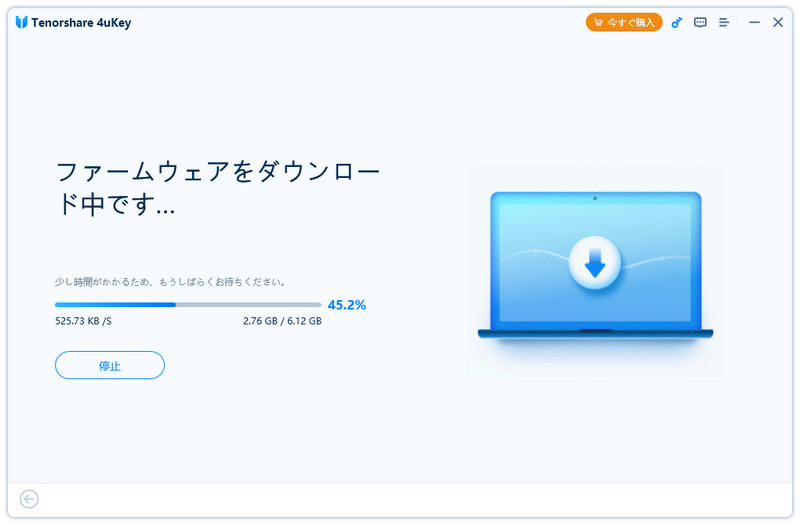
Step 4. Apple IDの削除を開始する
ダウンロードが完了したら、「解除開始」をクリックしてApple IDを削除します。Apple IDの削除中は、デバイスを切断しないでください。
デバイスは自動的にリカバリモードになり、進行状況バーがデバイスの画面に表示されます。
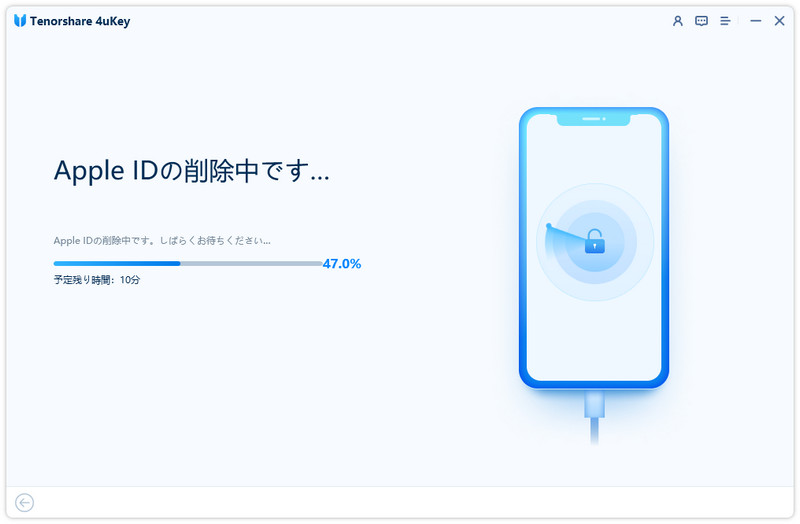
Step 5. デバイスをアクティブ化する
最後に、Apple IDが正常に削除された後、デバイスが再起動します。アクティベーションロック画面が表示されたら、[パスコードでロック解除]オプションをタップし、[デバイスのパスコードを使用]を選択して、画面のパスコードを入力します。
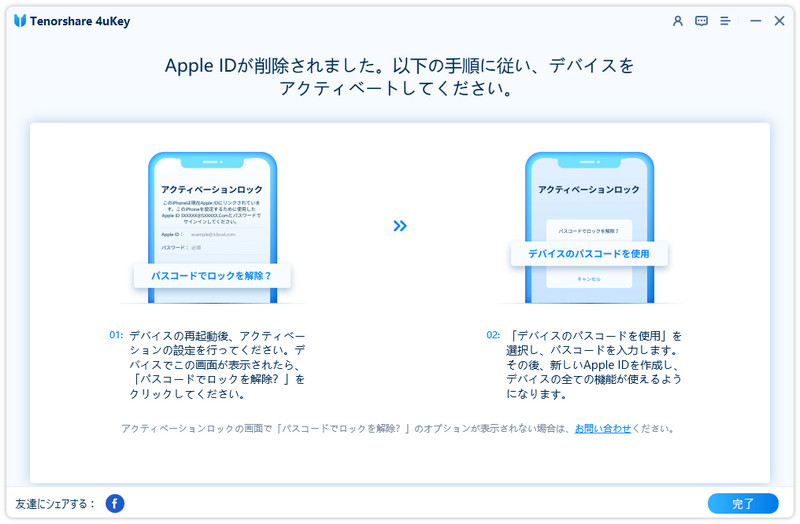
これで、iOSデバイスからAppleIDが正常に削除されました。
関連動画

